MAPGIS实习心得(小组)
MAPGIS实习心得(小组)
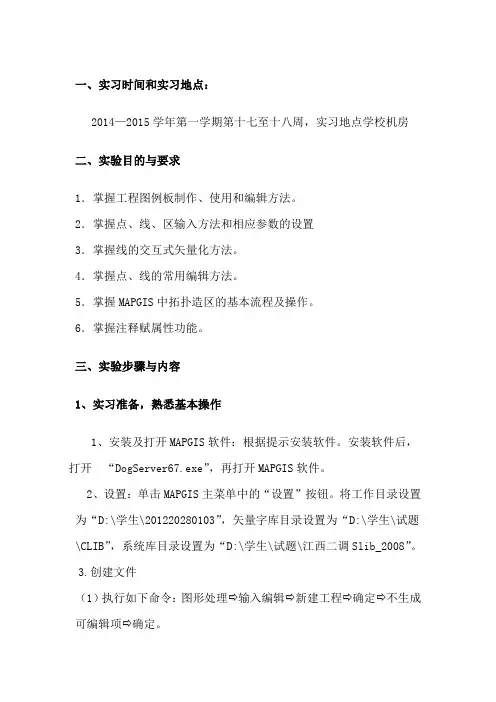
一、实习时间和实习地点:2014—2015学年第一学期第十七至十八周,实习地点学校机房二、实验目的与要求1.掌握工程图例板制作、使用和编辑方法。
2.掌握点、线、区输入方法和相应参数的设置3.掌握线的交互式矢量化方法。
4.掌握点、线的常用编辑方法。
5.掌握MAPGIS中拓扑造区的基本流程及操作。
6.掌握注释赋属性功能。
三、实验步骤与内容1、实习准备,熟悉基本操作1、安装及打开MAPGIS软件:根据提示安装软件。
安装软件后,打开“DogServer67.exe”,再打开MAPGIS软件。
2、设置:单击MAPGIS主菜单中的“设置”按钮。
将工作目录设置为“D:\学生\201220280103”,矢量字库目录设置为“D:\学生\试题\CLIB”,系统库目录设置为“D:\学生\试题\江西二调Slib_2008”。
3.创建文件(1)执行如下命令:图形处理⇨输入编辑⇨新建工程⇨确定⇨不生成可编辑项⇨确定。
(2)在输入编辑子系统界面在右侧窗口中点击鼠标右键,新建一个文件“地质界线.WL”、并且修改其属性结构(需注意,编辑完最后一项时需按下“ENTER”键转到下一行再保存)。
(3)工程图例板制作1)在输入编辑子系统界面在右侧窗口中点击鼠标右键,单击新建工程图例编辑⇨编辑分类。
2)新建一个线类型图例(名称“地质界线”,分类码为“1”,编码为“1”,图形参数如图b所示)。
(b)(c)4)点击“确定”按钮,保存工程图例文件为“工程文件.cln”。
2、空间数据输入与编辑1.打开“工程文件MPJ”,在输入编辑子系统界面在右侧窗口中点击鼠标右键⇨添加项目“地质界线.WL”、并使之处于编辑状态同时将地质图的点线面文件关闭。
删除点线面中的点、线、区及弧段。
在输入编辑子系统界面在右侧窗口中点击鼠标右键打开图例版。
2.设置。
菜单栏⇨设置⇨参数设置⇨还原显示;菜单栏⇨窗口⇨属性动态显示⇨线工作区⇨宽度。
3.使“地质界线.WL”处于编辑状态下并同时按下“CTRL”和“V”键。
mapgis的实习心得体会
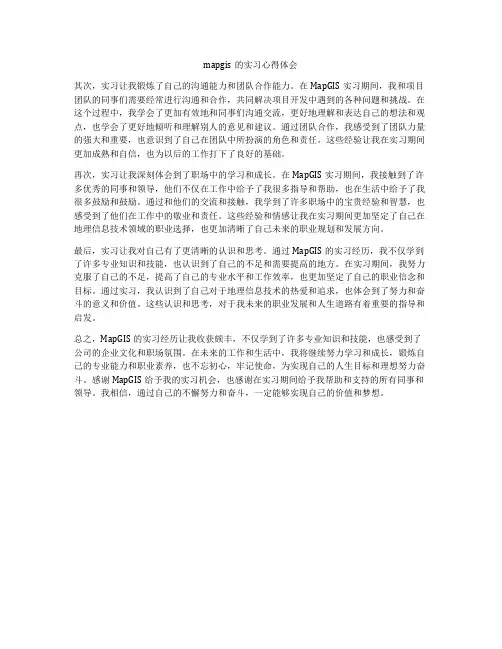
mapgis的实习心得体会其次,实习让我锻炼了自己的沟通能力和团队合作能力。
在MapGIS实习期间,我和项目团队的同事们需要经常进行沟通和合作,共同解决项目开发中遇到的各种问题和挑战。
在这个过程中,我学会了更加有效地和同事们沟通交流,更好地理解和表达自己的想法和观点,也学会了更好地倾听和理解别人的意见和建议。
通过团队合作,我感受到了团队力量的强大和重要,也意识到了自己在团队中所扮演的角色和责任。
这些经验让我在实习期间更加成熟和自信,也为以后的工作打下了良好的基础。
再次,实习让我深刻体会到了职场中的学习和成长。
在MapGIS实习期间,我接触到了许多优秀的同事和领导,他们不仅在工作中给予了我很多指导和帮助,也在生活中给予了我很多鼓励和鼓励。
通过和他们的交流和接触,我学到了许多职场中的宝贵经验和智慧,也感受到了他们在工作中的敬业和责任。
这些经验和情感让我在实习期间更加坚定了自己在地理信息技术领域的职业选择,也更加清晰了自己未来的职业规划和发展方向。
最后,实习让我对自己有了更清晰的认识和思考。
通过MapGIS的实习经历,我不仅学到了许多专业知识和技能,也认识到了自己的不足和需要提高的地方。
在实习期间,我努力克服了自己的不足,提高了自己的专业水平和工作效率,也更加坚定了自己的职业信念和目标。
通过实习,我认识到了自己对于地理信息技术的热爱和追求,也体会到了努力和奋斗的意义和价值。
这些认识和思考,对于我未来的职业发展和人生道路有着重要的指导和启发。
总之,MapGIS的实习经历让我收获颇丰,不仅学到了许多专业知识和技能,也感受到了公司的企业文化和职场氛围。
在未来的工作和生活中,我将继续努力学习和成长,锻炼自己的专业能力和职业素养,也不忘初心,牢记使命,为实现自己的人生目标和理想努力奋斗。
感谢MapGIS给予我的实习机会,也感谢在实习期间给予我帮助和支持的所有同事和领导。
我相信,通过自己的不懈努力和奋斗,一定能够实现自己的价值和梦想。
gis实习感受(3篇)
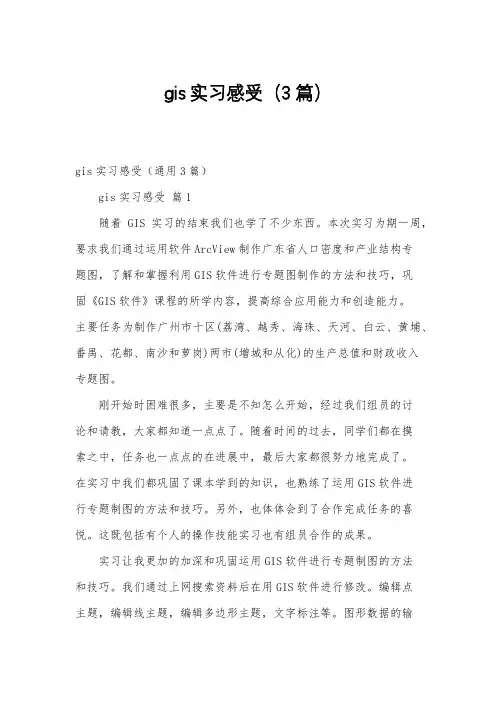
gis实习感受(3篇)gis实习感受(通用3篇)gis实习感受篇1随着GIS实习的结束我们也学了不少东西。
本次实习为期一周,要求我们通过运用软件ArcView制作广东省人口密度和产业结构专题图,了解和掌握利用GIS软件进行专题图制作的方法和技巧,巩固《GIS软件》课程的所学内容,提高综合应用能力和创造能力。
主要任务为制作广州市十区(荔湾、越秀、海珠、天河、白云、黄埔、番禺、花都、南沙和萝岗)两市(增城和从化)的生产总值和财政收入专题图。
刚开始时困难很多,主要是不知怎么开始,经过我们组员的讨论和请教,大家都知道一点点了。
随着时间的过去,同学们都在摸索之中,任务也一点点的在进展中,最后大家都很努力地完成了。
在实习中我们都巩固了课本学到的知识,也熟练了运用GIS软件进行专题制图的方法和技巧。
另外,也体体会到了合作完成任务的喜悦。
这既包括有个人的操作技能实习也有组员合作的成果。
实习让我更加的加深和巩固运用GIS软件进行专题制图的方法和技巧。
我们通过上网搜索资料后在用GIS软件进行修改。
编辑点主题,编辑线主题,编辑多边形主题,文字标注等。
图形数据的输入利用鼠标进行,也可以借助数字化仪进行。
前者通常被称为屏幕数字化。
所创建的主题分为点主题、线主题和面主题3种。
主题被创建以后,ARCVIEW会为主题自动生成主题属性表。
主题属性表是图形数据与表格数据(属性数据)相联系的纽带。
ARCVIEW会为主题自动生成的主题属性表最初仅包含少量的缺省字段,以后可以通过编辑该属性表来添加字段,从而实现属性数据的连接。
ArcView的地图编辑,主要是通过图例编辑器来实现的,它可以制作能向地图用户表达数据重要信息的可视化地图。
使用图例编辑器,还可以选择图例类型,进行数据分类,修改图例中的文字,改变特征符号体系等等,而所有这些,又都可以在编辑过程中预览和修改。
真是不实习不知自己所学到的有多少,一实习起来就发现我们之前所掌握的只是一点点而已,要是到真正工作的话简直是一窍不通,也就等于没学过。
MAPGIS实习报告
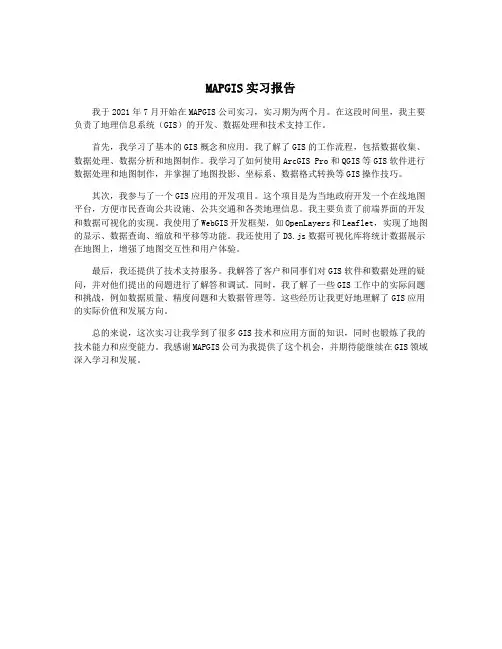
MAPGIS实习报告
我于2021年7月开始在MAPGIS公司实习,实习期为两个月。
在这段时间里,我主要负责了地理信息系统(GIS)的开发、数据处理和技术支持工作。
首先,我学习了基本的GIS概念和应用。
我了解了GIS的工作流程,包括数据收集、数据处理、数据分析和地图制作。
我学习了如何使用ArcGIS Pro和QGIS等GIS软件进行数据处理和地图制作,并掌握了地图投影、坐标系、数据格式转换等GIS操作技巧。
其次,我参与了一个GIS应用的开发项目。
这个项目是为当地政府开发一个在线地图平台,方便市民查询公共设施、公共交通和各类地理信息。
我主要负责了前端界面的开发和数据可视化的实现。
我使用了WebGIS开发框架,如OpenLayers和Leaflet,实现了地图的显示、数据查询、缩放和平移等功能。
我还使用了D3.js数据可视化库将统计数据展示在地图上,增强了地图交互性和用户体验。
最后,我还提供了技术支持服务。
我解答了客户和同事们对GIS软件和数据处理的疑问,并对他们提出的问题进行了解答和调试。
同时,我了解了一些GIS工作中的实际问题和挑战,例如数据质量、精度问题和大数据管理等。
这些经历让我更好地理解了GIS应用的实际价值和发展方向。
总的来说,这次实习让我学到了很多GIS技术和应用方面的知识,同时也锻炼了我的技术能力和应变能力。
我感谢MAPGIS公司为我提供了这个机会,并期待能继续在GIS领域深入学习和发展。
实习MAPGI S实习周记
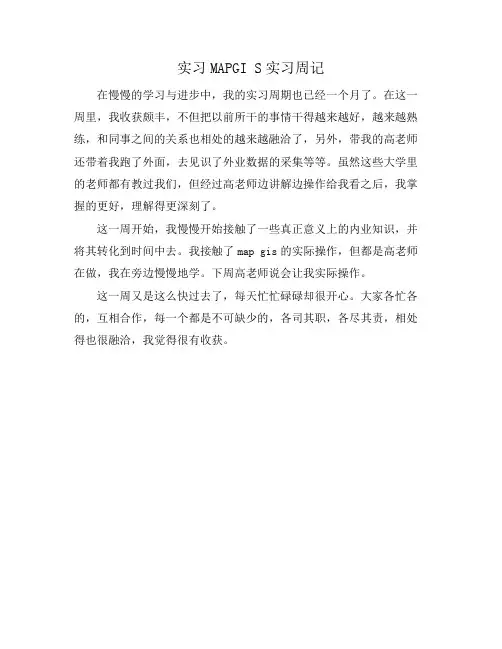
实习MAPGI S实习周记
在慢慢的学习与进步中,我的实习周期也已经一个月了。
在这一周里,我收获颇丰,不但把以前所干的事情干得越来越好,越来越熟练,和同事之间的关系也相处的越来越融洽了,另外,带我的高老师还带着我跑了外面,去见识了外业数据的采集等等。
虽然这些大学里的老师都有教过我们,但经过高老师边讲解边操作给我看之后,我掌握的更好,理解得更深刻了。
这一周开始,我慢慢开始接触了一些真正意义上的内业知识,并将其转化到时间中去。
我接触了map gis的实际操作,但都是高老师在做,我在旁边慢慢地学。
下周高老师说会让我实际操作。
这一周又是这么快过去了,每天忙忙碌碌却很开心。
大家各忙各的,互相合作,每一个都是不可缺少的,各司其职,各尽其责,相处得也很融洽,我觉得很有收获。
地理信息系统实习报告心得
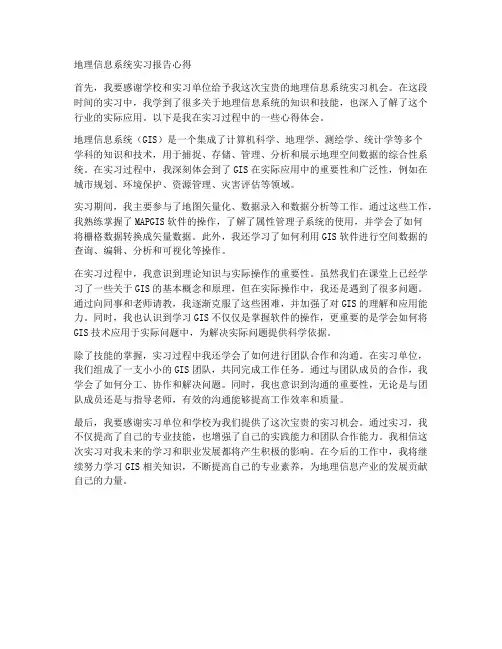
地理信息系统实习报告心得首先,我要感谢学校和实习单位给予我这次宝贵的地理信息系统实习机会。
在这段时间的实习中,我学到了很多关于地理信息系统的知识和技能,也深入了解了这个行业的实际应用。
以下是我在实习过程中的一些心得体会。
地理信息系统(GIS)是一个集成了计算机科学、地理学、测绘学、统计学等多个学科的知识和技术,用于捕捉、存储、管理、分析和展示地理空间数据的综合性系统。
在实习过程中,我深刻体会到了GIS在实际应用中的重要性和广泛性,例如在城市规划、环境保护、资源管理、灾害评估等领域。
实习期间,我主要参与了地图矢量化、数据录入和数据分析等工作。
通过这些工作,我熟练掌握了MAPGIS软件的操作,了解了属性管理子系统的使用,并学会了如何将栅格数据转换成矢量数据。
此外,我还学习了如何利用GIS软件进行空间数据的查询、编辑、分析和可视化等操作。
在实习过程中,我意识到理论知识与实际操作的重要性。
虽然我们在课堂上已经学习了一些关于GIS的基本概念和原理,但在实际操作中,我还是遇到了很多问题。
通过向同事和老师请教,我逐渐克服了这些困难,并加强了对GIS的理解和应用能力。
同时,我也认识到学习GIS不仅仅是掌握软件的操作,更重要的是学会如何将GIS技术应用于实际问题中,为解决实际问题提供科学依据。
除了技能的掌握,实习过程中我还学会了如何进行团队合作和沟通。
在实习单位,我们组成了一支小小的GIS团队,共同完成工作任务。
通过与团队成员的合作,我学会了如何分工、协作和解决问题。
同时,我也意识到沟通的重要性,无论是与团队成员还是与指导老师,有效的沟通能够提高工作效率和质量。
最后,我要感谢实习单位和学校为我们提供了这次宝贵的实习机会。
通过实习,我不仅提高了自己的专业技能,也增强了自己的实践能力和团队合作能力。
我相信这次实习对我未来的学习和职业发展都将产生积极的影响。
在今后的工作中,我将继续努力学习GIS相关知识,不断提高自己的专业素养,为地理信息产业的发展贡献自己的力量。
mapgis软件实习报告精篇三篇
mapgis软件实习报告精篇三篇篇一:mapgis实训实习报告实习是每一个大学毕业生必须拥有的一段经历,他使我们在实践中了解社会,让我们学到了很多在课堂上根本就学不到的知识,也打开了视野,长了见识,为我们以后进一步走向社会打下坚实的基础,实习是我们把学到的理论知识应用在实践中的一次尝试。
在实习当中,也发现了很多以前所忽略的东西,有让人愉快的,也有让人不那愉快的。
这更让我体会到,如果将我们在大学里所学的知识与更多的实践结合在一起,用实践来检验真理,使一个专科生具备较强的处理基本实务的能力与比较系统的专业知识,这才是我们学习与实习的真正目的。
同时,在和建业人交往过程中,我总能学到不少东西,但也看到自己的差距和不足。
主要如下:1.知识量少搭不上话。
2.知识结合实际工作慢跟不上。
3.房地产企业方面的知识很少。
4.核对文件效率低。
5.实践工作能力低,不得法。
怎么弥补不足呢?首先,结束每项工作要及时总结。
其次,工作中碰上问题要及时请教他人并作做好笔记。
最后,在工作中不知足地学习。
说说简单做起来难,不过我相信我有这个能力和耐力可以做好。
发现很多课堂学习中的漏洞,查漏补缺也是我们实习的重要任务之一。
我们也在一直朝着好的方向不断的努力着。
实习虽然结束了,但我们人生中的真正“实习”还有很多很多,或者应该说我们人生中的实习到现在才刚刚拉开序幕,我们所付出的努力也才刚刚开始。
在人生这场大实习中,我们得好好把握好自己,才能不偏离人生的正确轨道。
我们会努力,我们会不断进取,我们会一直保持着现在的好状态,积极的面对生活中的艰辛与困难,成功或是喜悦。
两周的实习虽然结束了,但这两周所带给我们的收获,却值得我们去回好长一段时间,期间的辛苦与快乐,也许只有亲身体会过全部过程的我们才能体会到。
这次实习让我感触很深。
想做任何事都很容易,但想要做好却很难,我们既然有学校为我们提供的这么好的条件,有如此负责的老师为我们辅导,我们有什么理由不尽全力呢?现在我们能做的就只有全力以赴!我想,作为一名即将毕业的大学生,建立自身的十年发展计划已迫在眉睫,不是吗?信奉在哈佛广为流传的一句话:Ifyoucandreamit,youcanmakeit!最后衷心感谢李红强老师,感谢河北工业大学科技园给我提供这么好的实习机会!让我更早一步的与社会有了更加正面,更加系统的接触,以后的日子里,我会把学到的知识充分利用,更加努力的前进!我坚信,只要付出了绝对的努力,未来的我们都会是绝对的成功者。
gis实习心得体会
gis实习心得体会《gis 实习心得体会》在大学的学习生涯中,实习是一个重要的环节,它能够让我们将理论知识与实际应用相结合,提升我们的专业技能和综合素质。
我有幸参加了一次 GIS(地理信息系统)相关的实习,这次实习经历让我收获颇丰,也让我对 GIS 这个领域有了更深入的理解和认识。
实习的单位是一家专注于地理信息服务的公司,他们在城市规划、资源管理、环境监测等领域都有着广泛的业务。
初到公司,我被分配到了一个项目小组,负责协助完成一个城市土地利用规划的项目。
这个项目需要我们运用 GIS 技术对城市的土地利用现状进行分析,并为未来的规划提供决策支持。
在实习的过程中,我首先感受到的是 GIS 技术的强大功能。
GIS 系统能够将地理空间数据与属性数据进行整合,通过各种分析工具和算法,实现对地理现象的可视化、查询、分析和预测。
例如,我们可以通过叠加不同的图层,如土地利用类型、地形、交通网络等,来分析土地利用的合理性和潜在的问题。
同时,GIS 还可以进行缓冲区分析、网络分析、空间插值等操作,为规划决策提供科学依据。
然而,仅仅掌握 GIS 软件的操作是远远不够的。
在实际项目中,数据的收集和整理是一个至关重要的环节。
我们需要从各种渠道获取数据,如政府部门、测绘单位、卫星影像等,并对这些数据进行预处理和质量控制。
这不仅需要我们具备耐心和细心,还需要我们掌握一定的数据处理技术和方法。
在数据处理过程中,我遇到了很多问题,比如数据格式不兼容、数据缺失、坐标系统不一致等。
但是,通过向同事请教和查阅相关资料,我逐渐掌握了解决这些问题的方法和技巧。
除了技术方面的挑战,团队合作也是实习过程中的一个重要环节。
在项目小组中,每个人都有自己的职责和任务,但我们需要密切协作,共同完成项目目标。
在与同事们的交流和合作中,我学到了很多书本上学不到的知识和经验。
他们的专业素养、工作态度和团队精神都深深地感染了我。
同时,通过与不同专业背景的同事合作,我也拓宽了自己的视野,了解了 GIS 在不同领域的应用和需求。
gis实习心得体会
gis实习心得体会篇一:GIS实习心得体会篇一:gis实习总结gis实习总结姓名:朱虹学号:6通过gis的实习,熟悉了arcview的常用控件的添加和使用。
arcgis是美国esri公司开发的地理信息系统系列软件,由很多模块、产品、组成。
arcgis是主要组成部分,以windows 操作系统为平台,桌面式交互操作。
可提供地理数据显示、制图、管理、分析、创建和编辑的 gis 桌面软件。
用它可以创建许多不同来源数据的智能化的、动态的地图,用户可利用 arcview 带有的工具和数据立即进行 gis 分析和地图创建。
我们本次课程设计主要任务为制作广州市gdp、财政、税收和居民收入等数据(XX年2季度)专题图。
首先收集地图及社会经济指标数据——当然老师已经把数据收集好了,并且发放给我们了。
将收集到的“广州市地图”进行数字化,每组要完成的图层包括行政边界、行政区所在地等。
然后将gdp、财政、税收等属性数据添加到属性表中,接着制作专题图,最后整理图纸、编写课程设计报告。
gis专题图的设计步骤与大家平时练习时的操作差不多,例如版面设计的一般步骤:首先打开或创建一个“项目(project)”→在“项目”中新建一幅专题地图的“版面设计”-layout→“专题地图”的页面设置→给专题地图添加“视图”。
经过一周的实习,在学习知识、积累操作经验的同时也多少有点心得:成功的实习需要学员足够正确的态度。
在实习过程中不可避免的会遇到各种困难,关键在于大家是否能坚定目标,坚持见习。
就拿我来说,一开始对于gis的功能还不是很熟悉,arcviewgis软件用的不流畅,甚至还有功能不会操作。
整个实习过程中,带队老师不可能一直陪着我,教导我,所以善于观察,主动理解,不断尝试,是使自己快速独立的好办法。
每个学习工作都有一个过程,而开始的过程又是最易让人放弃的。
“坚持”就是每个学员走向成功的基石。
通过这次实习,我学到了很多知识,那是在课堂上无法学到的东西。
mapgis学习心得
mapgis学习心得下面店铺分享了几篇关于mapgis学习心得的文章,供你参考。
mapgis学习心得(一)MAPGIS是我们制图和数据处理中非常有用的一个软件,这个软件为我们带来了很多方便,在很多行业中都有应用,而行业中的技术人员都非常的需要熟练掌握。
本人工作了一年多,从不会MAPGIS到了解再到熟练掌握离不开勤奋的学习和练习(意淫一下),可以完成的应用这个软件进行工作,一是离不开不断的学习,二是离不开优秀的指导,这里我分享一下我收集的各种MAPGIS视频教程,如果你学了这些教程,你的MAPGIS水平肯定最少和我差不多。
我给大家提供的视频都是我这一年来收集和整理的,通过学习我基本上在单位算是高手了,希望我的分享能为你带来成功!我收集的视频,大家可以看截图了,都是最好最经典,太大了,无法上传到网站上,把你邮箱给我或留下,或给我发邮件,我给你通过QQ中转站发去,希望你也成为MAPGIS的高手,成为行业的佼佼者。
学习MAPGIS一点都不难,我就是通过网络来学习了,初级阶段看一些网络视频,效果都不是很好,因为我不是学这个专业的,很多东西看不懂,后来也下载了不少书。
不过效果也一般,真正的突飞猛进是看了有声视频,我买了好几个人的,有的视频很垃圾,讲的很欢,就是让人听不懂,其中最让我受益的是地信网的手把手从0开始视频,他是从0基础讲起,比较适合我,从点线区的制作到图件的整体制作,一个系统的学习,大约学了半个月,我就能独立完成领导交给的任务了。
我的学习过程中,书看了的少,因为很多书是说明书,看的价值不大,我是看视频和逛论坛,我把我看过的视频全部分享给大家了,免费的视频看完后对这个软件有了一定的了解,后来通过地信网购买了MAX老师的视频,学过后可以完整的做图了,我学过免费的教程后对软件有了简单的认识,但是就是不知道怎么做图,通过对地信网手把手教程的学习,对软件有了理性的认识,了解制图的步骤和技巧,掌握了制图的流程和要求,非常容易的胜任工作了,学习完MAX老师的视频后其他下载的技巧类视频我也能看的懂了。
- 1、下载文档前请自行甄别文档内容的完整性,平台不提供额外的编辑、内容补充、找答案等附加服务。
- 2、"仅部分预览"的文档,不可在线预览部分如存在完整性等问题,可反馈申请退款(可完整预览的文档不适用该条件!)。
- 3、如文档侵犯您的权益,请联系客服反馈,我们会尽快为您处理(人工客服工作时间:9:00-18:30)。
一、实习时间和实习地点:
2014—2015学年第一学期第十七至十八周,实习地点学校机房
二、实验目的与要求
1.掌握工程图例板制作、使用和编辑方法。
2.掌握点、线、区输入方法和相应参数的设置
3.掌握线的交互式矢量化方法。
4.掌握点、线的常用编辑方法。
5.掌握MAPGIS中拓扑造区的基本流程及操作。
6.掌握注释赋属性功能。
三、实验步骤与内容
1、实习准备,熟悉基本操作
1、安装及打开MAPGIS软件:根据提示安装软件。
安装软件后,
打开“DogServer67.exe”,再打开MAPGIS软件。
2、设置:单击MAPGIS主菜单中的“设置”按钮。
将工作目录设置
为“D:\学生\201220280103”,矢量字库目录设置为“D:\学生\试题\CLIB”,系统库目录设置为“D:\学生\试题\江西二调Slib_2008”。
3.创建文件
(1)执行如下命令:图形处理⇨输入编辑⇨新建工程⇨确定⇨不生成可编辑项⇨确定。
(2)在输入编辑子系统界面在右侧窗口中点击鼠标右键,新建一个文件“地质界线.WL”、并且修改其属性结构(需注意,编辑完最后一项时需按下“ENTER”键转到下一行再保存)。
(3)工程图例板制作
1)在输入编辑子系统界面在右侧窗口中点击鼠标右键,单击新建工程图例编辑⇨编辑分类。
2)新建一个线类型图例(名称“地质界线”,分类码为“1”,编码为“1”,图形参数如图b所示)。
(b)(c)
4)点击“确定”按钮,保存工程图例文件为“工程文件.cln”。
2、空间数据输入与编辑
1.打开“工程文件MPJ”,在输入编辑子系统界面在右侧窗口中点击鼠标右键⇨添加项目“地质界线.WL”、并使之处于编辑状态同时
将地质图的点线面文件关闭。
删除点线面中的点、线、区及弧段。
在输入编辑子系统界面在右侧窗口中点击鼠标右键打开图例版。
2.设置。
菜单栏⇨设置⇨参数设置⇨还原显示;菜单栏⇨窗口⇨属性动态显示⇨线工作区⇨宽度。
3.使“地质界线.WL”处于编辑状态下并同时按下“CTRL”和“V”键。
刷新窗口。
4.在交互式矢量化的过程中,结合F5(放大)、F6(移动)、F7(缩小)、F8(加点)、F9(退点)、F11(改向)F12(捕捉线)画线。
画线前查看地质界线的属性及参数,用同样的参数和属性的线画线。
单击工具栏中的输入线图标选择折线和即时输入。
开始画线时按F12键,选择捕捉线头线尾使每条线都是闭合线。
线结束时单击鼠标右键,如果是一条封闭线,按CTRL”键和鼠标右键使其闭合。
在弹出的窗口中输入线宽,在图例版上注记⇨线状地注释类⇨单击工具栏输入点图元图标⇨确定⇨在线旁单击并输入线宽⇨(线宽!=0执行)菜单栏点编辑⇨修改角度⇨单击点修改其角度使之与线平行⇨图例版图符
整饰层⇨宽度点⇨输入点图元⇨子图,确定⇨在线宽注释旁增加点。
如图所示
5.画好所有的地质界线与断层后,单击菜单栏中的线编辑⇨参数编辑⇨根据参数赋属性⇨选择图形参数⇨将需赋属性的某种线参数
输入单击确认。
6.检查线。
(1)菜单栏检查⇨工作区属性检查⇨线工作区,条件检索选择,选择结果⇨输入“宽度==0&&地类编码!=""”⇨单击结果文件⇨创结果文件⇨单击写,看⇨菜单栏⇨线编辑⇨编辑指定线⇨输入图元号,并选择跳转和闪烁⇨工具栏⇨修改线属性图标⇨填写宽度;重复条件检索选择⇨输入“宽度!=0&&地类编码==""”,保存查看文件,根据“地质界线”修改线属性或者线参数。
同时也注意线注释及宽度点是否需要增加或是删除。
(2)菜单栏⇨其它⇨自动剪断线⇨菜单栏检查⇨线拓扑错误检查。
线错误可能有:悬挂线,坐标点重合,自相交等。
一一修改错误。
其它⇨清除微短弧线⇨清除微短线⇨确认⇨单击“微短线”几个字,使其跳转到微短线。
重复几次确保没有错误。
3、进行查错,自动拓扑重建造区。
点击文件区新建造区线文件,将线文件中的框、地质界线复制粘贴到造区线文件中,将其他文件关闭,只余下线文件进行自动连接
线,线转弧段等操作,进行边界线的差错操作,如不闭合就进行
处理闭合处理,用延长线、剪断线、靠近线等操作是区域闭合。
待无错误后进行拓扑重建。
具体如下:
(1)造区:确保“弧段.WP”区文件处于编辑状态下。
单击工具栏中1:1图例⇨菜单栏⇨线编辑⇨选择线⇨选择所有线使其闪烁⇨菜单栏区编辑⇨线工作区提取弧⇨菜单栏其它⇨拓扑重建。
(2)检查。
菜单栏检查⇨工作区属性检查⇨区工作区,属性结构选
择地类编码⇨查看右边的属性内容有无空,如有双击⇨结果文件,保存⇨写,看⇨再根据图元序号用区编辑中的编辑指定区⇨单击工具栏中的修改区属性图标⇨增加地类编码⇨复制旁边的地类编码点到区
域内并修改文本使之与该区域地类编码吻合。
菜单栏区编辑⇨选择区⇨选择所有的区⇨删除区⇨重复操作1、2直至所有区都有地类编码属性。
(3)修改区参数及区属性。
菜单栏检查⇨工作区属性检查⇨区工作区,属性结构选择地层编码⇨双击右边属性内容的地层编码并在图例版中找到相应的图斑⇨单击修改区参数图标再双击地类编码打击修改区属性图标。
对每个地层编码重复此操作。
关闭区文件,保存。
(4)压缩保存工程及项目文件
4. 输入地层代号。
首先关闭“地质界线.WL”,保存。
再使之处于编辑状态。
在图例版中用颜色较为突出且绘图时未出现过的线将整个线分成小块,方便简单查看是否有遗漏。
图例版⇨注记⇨地类代号注释类⇨输入点图元⇨注释,确认。
在每个封闭区域里增加点并按照“地质界线.WT”输入相应的地层编码。
最后关闭线文件不保存,关闭点文件保存。
此步骤注意的是点必须在封闭区域里。
5.图形误差校正
1.MAPGIS主菜单⇨图像处理⇨图像分析⇨菜单栏文件⇨打开影像文
件“H50G085025DOM.msi”⇨菜单栏镶嵌融合⇨控制点信息、控制点浏览。
在控制点信息处选定控制点1并打勾⇨单击工具栏中更新控制点图标⇨是控制点与图像顶点吻合⇨按空格键输入并坐标确认。
对其他控制点重复此操作。
最后在空白处单击右键。
菜单栏镶嵌融合⇨保存控制点文件。
打开“H50G086025DOM.msi”菜单栏镶嵌融合⇨删除所有控制点⇨添加控制点文件⇨保存控制点文件。
关闭此子系统打开输入编辑子系统中的影像文件。
2.图形数据转换。
菜单栏文件⇨数据输出⇨选择需要转换的类型,添加文件再转换即可。
6、文件转换
以线转换为例。
MAPGIS主菜单中图形处理⇨文件转换⇨菜单栏选择⇨压缩存盘⇨菜单栏文件⇨装入线⇨查找到需要转换的线装入并确定⇨菜单栏输出⇨选择需要转换成的格式。
然后弹出如下图。
确定后输入文件名并保存。
则文件就转换好了。
如果是要将其再转换回去,只需单击菜单栏输入然后选择之前转换后的格式再将其选中,并在菜单栏\文件\保存线然后再重复输出步骤。
四、实习体会
MAPGIS的课程结束了,通过对MAPGIS的学习也初步掌握其各方面的知识,MAPGIS软件的功能是强大的,面对目前的信息化社会,在空间数据处理能力方面是一款强有力的工具。
学习的目的在于将知识能合理顺利的运用,将书本知识化为自己所用,是一个不知到知道,了解完善应用的过程,尤其是计算机方面的课程更是如此。
在学习过程中遇到了不少问题,积极询问老师,和同学共同商讨,查询资料把问题得以解决,培养了解决问题的能力。
通过上机练习让我比较容易的掌握理论知识的难点,以及一些平时不注意的问题,在上机练习的过程中需要对每个细节都要留心,这样才不至于出错,这就加强了我们对平时不注意的问题得到回应,从而加深了细节问题的处理方式。
在整个实习过程中,老师经常在旁边悉心的辅导,并且逐个检查实习成果。
此次实习中,收获的是我们,付出的是老师,我衷心的感谢老师。
